Tin tức
Cách Kiểm Tra iPhone Bằng 3uTools Chính Xác 100%
Bạn đang muốn kiểm tra iPhone bằng 3uTools để biết máy có zin, thay linh kiện hay can thiệp phần cứng chưa? 3uTools là công cụ mạnh mẽ giúp bạn xem chi tiết tình trạng pin, số lần sạc, dung lượng bộ nhớ, thậm chí cả lịch sử thay thế linh kiện chỉ trong vài giây. Bài viết này sẽ hướng dẫn bạn cách sử dụng 3uTools để kiểm tra iPhone nhanh, chính xác và hiểu rõ từng thông số mà không cần kinh nghiệm kỹ thuật.

Giới thiệu về 3uTools
Giới thiệu về 3uTools giúp bạn hiểu rõ công cụ quản lý, kiểm tra và tối ưu iPhone hiệu quả ngay trên máy tính.
3uTools là gì?
3uTools là một bộ công cụ “tất cả trong một” miễn phí dành cho người dùng iOS chạy trên máy tính Windows (và hiện đã có bản cho macOS). Phần mềm này giúp quản lý dữ liệu, sao lưu/khôi phục, flash firmware, và thậm chí hỗ trợ jailbreak.
Tuy nhiên, tính năng nổi bật nhất với người dùng mua máy cũ chính là “iDevice Verification” – một bản báo cáo chi tiết đối chiếu thông số linh kiện xuất xưởng so với thông số hiện tại, giúp phát hiện nhanh chóng các linh kiện đã bị thay thế.
Phần mềm này dùng để làm gì?
3uTools có rất nhiều chức năng, nhưng chủ yếu được dùng cho:
- Quản lý dữ liệu: Chép ảnh, nhạc, video, quản lý ứng dụng.
- Sao lưu & Khôi phục: Tạo bản backup đầy đủ cho iPhone vào máy tính.
- Flash & Jailbreak: Cập nhật, hạ cấp iOS (khi Apple còn hỗ trợ) hoặc hỗ trợ các công cụ jailbreak.
- Kiểm tra phần cứng (Verification Report): Đây là tính năng quan trọng nhất, dùng để kiểm tra linh kiện, số lần sạc, tình trạng pin, khóa iCloud, và xem seri của màn hình, camera, pin…
Tại sao người dùng iPhone nên biết dùng 3uTools?
- Mua máy cũ an tâm: Giúp bạn phát hiện nhanh các dấu hiệu “bung máy”, “thay màn”, “thay pin”, “thay camera”…
- Định giá chuẩn: Khi biết rõ tình trạng linh kiện, bạn có thể thương lượng giá cả một cách thông minh và chính xác.
- Theo dõi sức khỏe thiết bị: Kiểm tra “Battery Health” (Tình trạng pin) và “Charge Times” (Số lần sạc) giúp bạn biết khi nào nên thay pin.
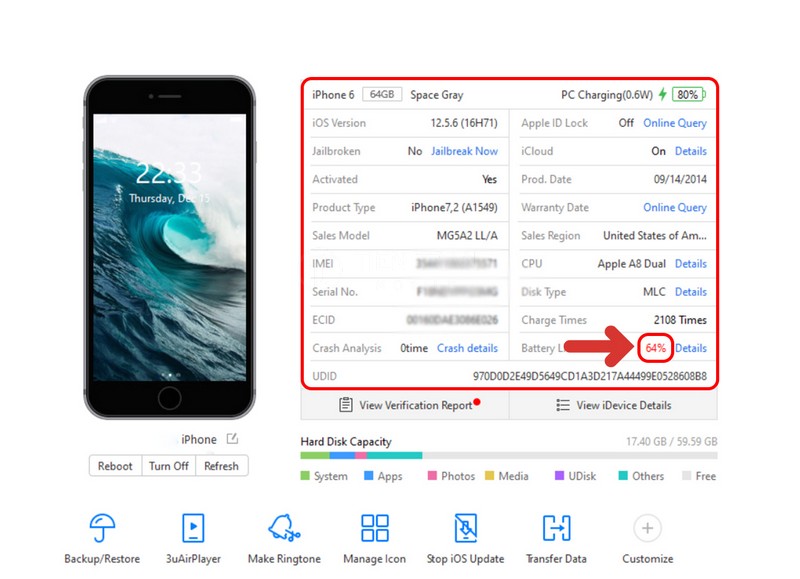
Kiểm tra iPhone bằng 3uTools có thể phát hiện được gì?
Kiểm tra iPhone bằng 3uTools có thể phát hiện được gì giúp bạn nhận biết máy thật, tình trạng pin, linh kiện và phần cứng chi tiết.
Linh kiện đã thay thế hoặc sửa chữa
Báo cáo “iDevice Verification” so sánh giá trị linh kiện hiện tại với giá trị gốc (xuất xưởng). Nếu có chênh lệch, 3uTools sẽ đánh dấu các mục “Changed” (Đã thay đổi) hoặc “Abnormal” (Bất thường) tại các phần như Màn hình (Screen), Camera, Pin (Battery), Mainboard…
Tình trạng pin và số lần sạc
Phần mềm hiển thị rõ “Battery Health” (tỷ lệ dung lượng thực tế so với thiết kế) và “Charge Times” (tổng số chu kỳ sạc). Con số này cực kỳ hữu ích khi định giá máy cũ, vì máy có số lần sạc ít thường được đánh giá cao hơn.
Thông tin phần cứng chi tiết
3uTools liệt kê serial của máy, serial của pin, màn hình, camera, cũng như màu sắc, mã máy (Sales Model) và khu vực bán (Sales Area). Những thông tin này giúp đối chiếu xem máy có “zin” khớp từ trong ra ngoài không.
Phiên bản iOS, ngày kích hoạt và tình trạng iCloud
Bạn có thể xem phiên bản iOS hiện tại, ngày kích hoạt (Activation time) để biết máy đã được sử dụng bao lâu. Quan trọng nhất là mục “Activation Lock” (Khóa kích hoạt), nếu báo “ON” nghĩa là máy đang dính iCloud.
Dữ liệu phân biệt máy zin – máy dựng
Với bảng thông số đầy đủ, bạn dễ dàng phát hiện các bất thường về màu sắc, mã máy, hoặc serial linh kiện. Từ đó, bạn có thể kết luận máy còn “zin” hay đã bị “dựng” lại. (Lưu ý: Đôi khi báo cáo có mục “N/A” do không có dữ liệu gốc, lúc này cần kết hợp kiểm tra vật lý).
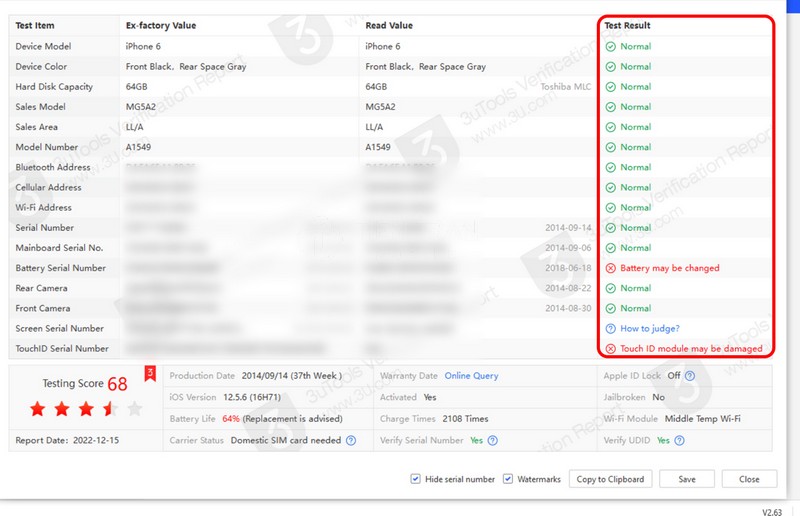
Hướng dẫn tải và cài đặt phần mềm 3uTools
Hướng dẫn tải và cài đặt phần mềm 3uTools giúp bạn cài nhanh, sử dụng dễ dàng để quản lý và kiểm tra iPhone hiệu quả.
Cách tải và cài đặt 3uTools mới nhất
- Truy cập trang chủ chính thức của 3uTools (ví dụ: 3u-tools.com).
- Tải về bộ cài đặt mới nhất cho Windows hoặc macOS.
- Chạy file vừa tải về và làm theo các hướng dẫn trên màn hình để cài đặt.
- Trong quá trình cài, 3uTools có thể sẽ yêu cầu cài đặt thêm driver iTunes của Apple, bạn hãy đồng ý (Install) để đảm bảo phần mềm có thể kết nối với iPhone.
Yêu cầu hệ thống và phần mềm hỗ trợ
- Máy tính chạy Windows (7, 8, 10, 11) hoặc macOS.
- Cài đặt driver iTunes (thường 3uTools sẽ tự cài giúp bạn).
- Cáp Lightning chuẩn, ổn định để tránh mất kết nối giữa chừng.
3uTools có hỗ trợ máy Mac không?
Có. Trước đây 3uTools chủ yếu dành cho Windows, nhưng hiện tại trang tải chính thức đã bổ sung phiên bản dành cho macOS, cho phép người dùng Mac kiểm tra iPhone một cách tiện lợi.
Góc nhìn thẳng thắn: 3uTools là phần mềm của bên thứ ba, không phải của Apple. Dù được sử dụng rất rộng rãi, bạn vẫn nên tải từ nguồn chính thức và chỉ sử dụng các tính năng cần thiết như kiểm tra thông tin, sao lưu. Nếu cần chẩn đoán chuyên sâu “chính chủ”, bạn nên liên hệ các Trung tâm Bảo hành Ủy quyền của Apple.
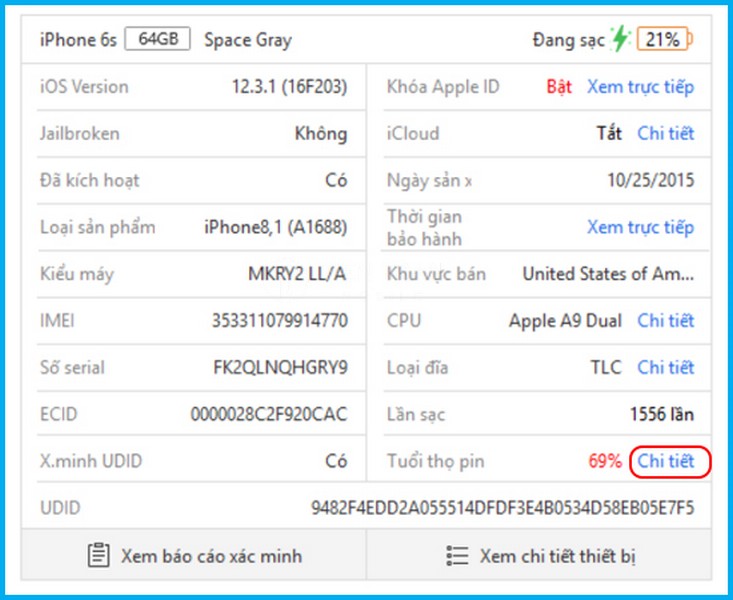
Cách kiểm tra iPhone bằng 3uTools chi tiết
Cách kiểm tra iPhone bằng 3uTools chi tiết giúp bạn đánh giá tình trạng máy, pin và linh kiện nhanh chóng, chính xác.
Bước 1 – Kết nối iPhone với máy tính qua cáp Lightning
Sử dụng cáp sạc tốt, cắm vào cổng USB ổn định. Mở khóa màn hình iPhone của bạn.
Bước 2 – Mở phần mềm 3uTools và chờ nhận diện thiết bị
Nếu đây là lần đầu kết nối, trên màn hình iPhone sẽ hiện thông báo “Tin cậy Máy tính này?” (Trust This Computer?), hãy nhấn “Tin cậy” (Trust).
Bước 3 – Chọn mục “View Verification Report” để xem chi tiết
Ngay khi kết nối thành công, 3uTools sẽ hiển thị giao diện thông tin chung của iPhone (iDevice Info). Hãy tìm và nhấp vào mục “View Verification Report”.
Bước 4 – Đọc và phân tích các mục linh kiện thay thế
Một cửa sổ mới sẽ hiện ra. Hãy tập trung vào các dòng quan trọng như: Mainboard, Screen (Màn hình), Camera (trước/sau), Battery (Pin), Housing (Vỏ)…
Nếu thấy các mục này báo “Changed”, “Unverified”, hoặc “Abnormal” (thường có màu đỏ hoặc cam), khả năng cao linh kiện đó đã bị thay thế hoặc can thiệp.
Bước 5 – Xem tình trạng pin, số lần sạc, phiên bản iOS
Quay lại tab “iDevice Info” (Thông tin thiết bị), bạn sẽ thấy rõ “Battery Health” (Tình trạng pin) và “Charge Times” (Số lần sạc) để ước lượng mức độ sử dụng của máy.
Bước 6 – Kết luận: Máy zin, máy dựng hay đã sửa chữa
- Máy zin: Hầu hết các mục trong báo cáo Verification Report đều báo “Verified” hoặc “Normal” (màu xanh lá), thông tin màu sắc, mã máy khớp với vỏ.
- Máy đã sửa chữa/thay thế: Một vài hạng mục báo “Changed” (ví dụ thay pin, thay màn hình).
- Máy dựng: Nhiều mục quan trọng báo “Changed” hoặc “Abnormal”, kết hợp với các dấu hiệu vật lý như ốc vít trầy xước, ron màn hình hở, bụi trong camera…
Để chắc chắn nhất, bạn nên kết hợp báo cáo 3uTools với việc kiểm tra thực tế: cảm ứng, True Tone, Face ID, camera, loa, mic, và sóng.
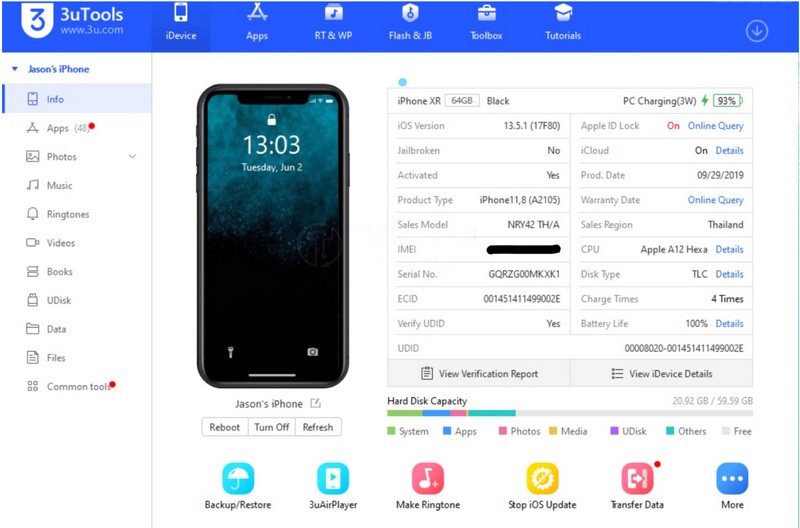
Cách đọc bảng thông số iPhone trên 3uTools
Cách đọc bảng thông số iPhone trên 3uTools giúp bạn hiểu rõ tình trạng pin, linh kiện và hiệu suất thiết bị chính xác nhất.
Hiểu đúng các trạng thái (Màu sắc)
- Xanh lá (Verified/Normal): Tốt. Linh kiện được xác minh là trùng khớp với dữ liệu gốc của nhà máy.
- Cam (Unverified/Warning): Cảnh báo. 3uTools không có đủ dữ liệu gốc để so sánh, hoặc nghi ngờ có thay đổi.
- Đỏ (Changed/Abnormal): Bất thường. Gần như chắc chắn linh kiện này đã bị thay thế hoặc sửa chữa, không khớp với dữ liệu gốc.
Các mục quan trọng cần chú ý
- Mainboard & Serial: Bất kỳ cảnh báo nào ở đây đều ảnh hưởng nặng nhất đến giá trị máy.
- Screen (Màn hình): Nếu báo “Changed”, hãy kiểm tra kỹ True Tone (thường sẽ bị mất nếu thay màn hình không chuẩn), độ sáng, và độ đều màu.
- Camera (Trước/Sau): Thay camera thường bị báo “Changed”.
- Battery (Pin): Xem “Battery Health” và “Charge Times”. Pin thay mới cũng có thể bị báo đỏ.
- Housing (Vỏ): Nếu báo lệch màu (Color), khả năng cao máy đã bị thay vỏ.
Phân biệt linh kiện đã thay thế và linh kiện chính hãng
3uTools chỉ có thể báo “Changed” (Đã thay đổi), chứ không thể xác định linh kiện thay thế đó là “chính hãng Apple” hay là “linh kiện lô”. Kể cả khi thay pin chính hãng Apple, 3uTools vẫn có thể báo đỏ.
Cách xác định máy từng bị bung, thay pin, hoặc thay màn hình
- Kết hợp báo cáo 3uTools (báo “Changed” ở mục Pin/Màn hình).
- Kiểm tra vật lý: Soi ốc vít ở cạnh dưới, viền keo màn hình, kiểm tra xem máy có còn True Tone không (nếu là dòng hỗ trợ), Face ID/Touch ID có nhạy không.
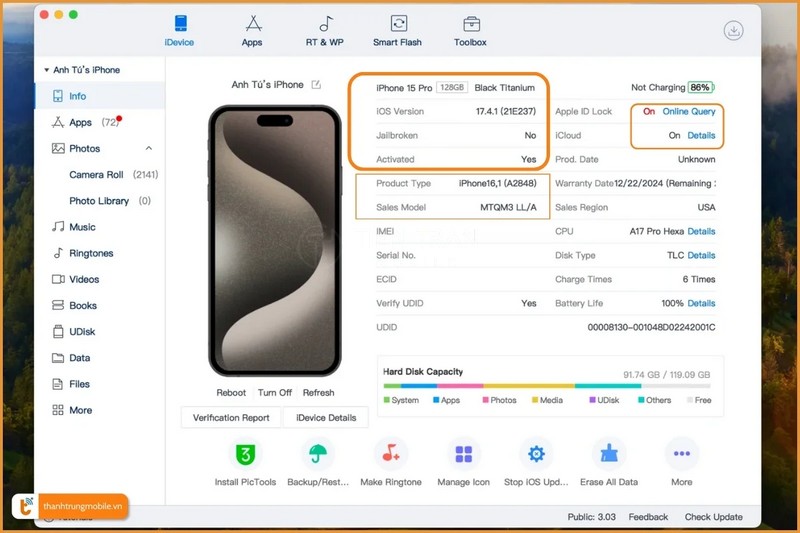
Giải đáp các câu hỏi thường gặp về 3uTools
Giải đáp các câu hỏi thường gặp về 3uTools giúp bạn hiểu rõ cách sử dụng, kiểm tra iPhone và xử lý lỗi nhanh chóng, chính xác.
Dùng phần mềm 3uTools có an toàn không?
3uTools được cộng đồng sửa chữa và mua bán máy cũ sử dụng rất rộng rãi. Tuy nhiên, đây không phải là công cụ của Apple. Để an toàn, bạn chỉ nên tải từ trang chủ chính thức và dùng đúng mục đích (đọc thông số, sao lưu), hạn chế các tác vụ rủi ro như jailbreak nếu bạn không rành.
3uTools có chính xác tuyệt đối không?
Không. Không có công cụ nào chính xác 100%. 3uTools đối chiếu dữ liệu xuất xưởng, nhưng đôi khi có thể thiếu dữ liệu (báo N/A) hoặc sai lệch. Vì vậy, hãy luôn kết hợp báo cáo 3uTools với việc kiểm tra vật lý và test chức năng thực tế.
Có thể kiểm tra iPhone bằng 3uTools trên MacBook không?
Có. Trang tải chính thức của 3uTools đã cung cấp phiên bản dành cho macOS, bạn có thể tải về và sử dụng.
Nếu 3uTools không nhận iPhone thì xử lý thế nào?
- Thử đổi cáp Lightning hoặc đổi cổng USB trên máy tính.
- Đảm bảo bạn đã nhấn “Tin cậy” (Trust) trên màn hình iPhone.
- Cài đặt lại Apple Mobile Device Driver (thường 3uTools sẽ tự nhắc).
- Khởi động lại cả iPhone và máy tính.
3uTools báo “Charge Times” (số lần sạc) bao nhiêu là tốt?
Không có con số “chuẩn”, nhưng máy dùng 1-2 năm thường có 300-600 lần sạc. Nếu một chiếc máy cũ đã kích hoạt lâu mà có số lần sạc quá thấp (ví dụ dưới 100), bạn cần cảnh giác khả năng máy đã bị thay pin hoặc can thiệp số liệu.
Lợi ích khi kiểm tra iPhone tại Tiến Trần Mobile
Lợi ích khi kiểm tra iPhone tại Tiến Trần Mobile giúp bạn yên tâm với quy trình chuẩn xác, minh bạch và hỗ trợ kỹ thuật chuyên sâu.
Kỹ thuật viên hỗ trợ test máy trực tiếp bằng 3uTools
Khi đến Tiến Trần Mobile, bạn sẽ được kỹ thuật viên kết nối máy với 3uTools và mở “View Verification Report” ngay trước mặt. Chúng tôi sẽ giải thích từng dòng, phân tích rõ ràng, không mập mờ.
Đảm bảo minh bạch linh kiện, báo cáo rõ ràng
Chúng tôi cung cấp báo cáo 3uTools, kết hợp soi ron, ốc, cáp và đối chiếu thông tin. Mọi thông tin đều minh bạch “nói có sách, mách có chứng”.
Hỗ trợ đổi trả nếu phát hiện linh kiện không như cam kết
Chúng tôi đặt uy tín lên hàng đầu. Nếu bạn phát hiện linh kiện (như màn hình, camera) không đúng như cam kết ban đầu, Tiến Trần Mobile hỗ trợ đổi trả linh hoạt theo chính sách cửa hàng.
Dịch vụ thu cũ – đổi mới, kiểm tra tận nơi, miễn phí tư vấn
- Thu cũ đổi mới: Định giá nhanh chóng dựa trên báo cáo 3uTools và kiểm tra thực tế.
- Tư vấn miễn phí: Gọi ngay 0943 354 321 để được tư vấn qua điện thoại/Zalo.
Bảng so sánh nhanh: 3uTools vs Finder/iTunes vs iMazing [Cập nhật 2025]
| Tiêu chí | 3uTools | Finder (macOS) / iTunes (Win) | iMazing |
| Mục tiêu chính | Quản lý, Flash, Jailbreak, Kiểm tra linh kiện | Đồng bộ, Sao lưu/Khôi phục (chính chủ Apple) | Quản lý dữ liệu chuyên sâu (trả phí) |
| Verification Report | Có (Rất mạnh) | Không | Không (Chỉ hiển thị số liệu pin cơ bản) |
| Flash/Hạ cấp iOS | Có (Khi Apple còn ký) | Có (Bị giới hạn bởi Apple) | Hỗ trợ, nhưng không phải trọng tâm |
| Xem số lần sạc (Charge Times) | Hiển thị rõ | Không | Có |
| Hỗ trợ macOS | Có (bản mới) | Mặc định (Finder) / Có (iTunes cũ) | Có |
| Độ an toàn | Bên thứ ba (Cần tải từ trang chủ) | Cao (Chính chủ Apple) | Bên thứ ba, uy tín tốt (Trả phí) |
| Chi phí | Miễn phí | Miễn phí (Đi kèm HĐH) | Trả phí (Có bản dùng thử) |
Cách kiểm tra nhanh chính xác nhất trong 3 phút
Sử dụng checklist 7 điểm nhanh sau:
- Activation Lock: Phải là “OFF” để đảm bảo máy không dính iCloud.
- Serial/Model/Color: Kiểm tra xem có khớp với thông tin in trên vỏ máy không.
- Screen (Màn hình): Nếu báo “Changed”, hãy test True Tone (có thể bị mất), viền màn hình, và điểm chết.
- Camera: Test khả năng lấy nét, chống rung. Nếu báo “Changed”, hãy cân nhắc về giá.
- Battery Health + Charge Times: Tình trạng pin cao và số lần sạc thấp là điểm cộng.
- Mainboard: Ưu tiên các mục báo “Verified” (đã xác minh).
- iOS Version & Activation Time: Nếu máy mới kích hoạt gần đây nhưng số lần sạc đã cao (vài trăm lần) thì rất đáng nghi.
Mẹo đàm phán khi mua máy:
- Dùng báo cáo 3uTools làm cơ sở dữ liệu để đàm phán.
- Nếu thấy báo “Changed” ở màn hình hoặc pin, bạn hoàn toàn có cơ sở để thương lượng giảm giá hoặc yêu cầu kiểm tra kỹ hơn trước khi xuống tiền.
Case thực tế – Đọc báo cáo 3uTools để “bắt bài” nhanh
Tình huống A: Máy đẹp long lanh, giá hời
- Báo cáo 3uTools: “Screen: Changed” (Màu đỏ), “Battery: Health 99%”, “Charge Times: 5”, “Activation: 1 năm trước”.
- Kiểm tra thực tế: Máy mất True Tone, viền màn hình có vết cạy nhẹ.
- Kết luận: Máy đã bị thay màn hình và thay pin (hoặc kích pin). Pin 99% nhưng mới sạc 5 lần sau 1 năm là phi lý. → Nên thương lượng giảm giá sâu hoặc tìm máy khác.
Tình huống B: Máy ít dùng, chủ giữ kỹ
- Báo cáo 3uTools: Tất cả các mục đều “Verified” (Màu xanh), “Battery Health: 93%”, “Charge Times: 400”, “Activation: 20 tháng trước”.
- Kết luận: Đây là máy “zin” nguyên bản, mức độ hao mòn pin hợp lý sau gần 2 năm sử dụng. → Có thể yên tâm chốt nếu giá hợp lý.

Quy trình tại Tiến Trần Mobile – Minh bạch từng chi tiết
- Tiếp nhận: Lắng nghe nhu cầu của bạn (mua máy, bán máy, hay chỉ kiểm tra).
- Kết nối 3uTools: Mở “Verification Report” ngay trước mặt khách hàng.
- Test chức năng: Kỹ thuật viên kiểm tra toàn diện màn hình, âm thanh, camera, sóng, Face ID/Touch ID…
- Tư vấn & Định giá: Dựa trên báo cáo 3uTools và tình trạng thực tế để đưa ra tư vấn hoặc mức giá thu cũ/bán ra chuẩn xác.
- Chốt phương án: Bạn quyết định mua, bán, thu cũ đổi mới, hoặc sửa chữa (nếu cần).
Triết lý của chúng tôi: “Máy tốt thì khoe, máy lỗi thì nói – không vòng vo. Dữ liệu rõ ràng để bạn quyết định nhanh, không lăn tăn.”
Kết luận
Kết luận giúp bạn tổng hợp kiến thức và hiểu rõ giá trị của việc kiểm tra, bảo dưỡng iPhone đúng cách để máy luôn bền bỉ.
3uTools – Công cụ “must-have” cho người dùng iPhone
Nếu bạn thường xuyên giao dịch máy cũ, việc biết cách kiểm tra iPhone bằng 3uTools là kỹ năng gần như bắt buộc. Chỉ vài phút, bạn có thể “soi” được linh kiện thay thế, số lần sạc, và tình trạng iCloud, cung cấp dữ liệu đủ sâu để ra quyết định mua bán sáng suốt.
Kiểm tra máy cũ, thu máy – Cứ để Tiến Trần Mobile lo
Tiến Trần Mobile cam kết minh bạch – nhanh chóng – chuẩn xác. Chúng tôi mở báo cáo 3uTools ngay trước mặt bạn, giải thích kỹ từng dòng và hỗ trợ test chức năng đầy đủ.
Liên hệ ngay Tiến Trần Mobile để được kiểm tra, thu cũ đổi mới
- Địa chỉ: 284 Cao Đạt, phường 1, Quận 5
- Điện thoại/Zalo: 0943 354 321
- Website: tientranmobile.com
Ghé ngay hôm nay để được test máy miễn phí với 3uTools. Cần check nhanh hay định giá chuẩn? Gọi ngay Tiến Trần Mobile để được “đọc vị” chiếc iPhone của bạn, chính xác & minh bạch.











